

|
本站电脑知识提供应用软件知识,计算机网络软件知识,计算机系统工具知识,电脑配置知识,电脑故障排除和电脑常识大全,帮助您更好的学习电脑!不为别的,只因有共同的爱好,为软件和互联网发展出一分力! ps软件的功能很强大,可以制作各种倾斜字体,很多小伙伴想知道斜体文字怎么设置,下面小编给大家整理了相关步骤介绍,感兴趣的小伙伴不要错过哦! 1.首先打开ps,插入一张图片,点击【文字工具】输入文本内容 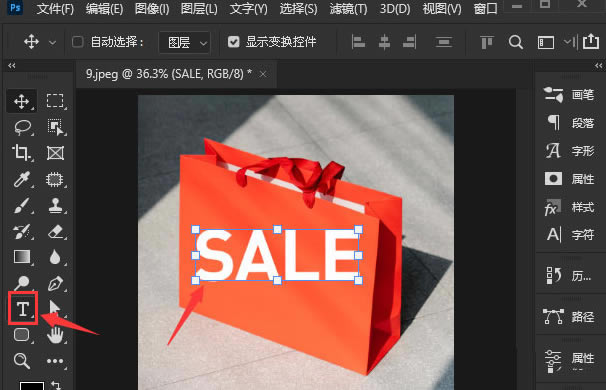
2.然后选中文字,按下【Ctrl+T】按钮,选中【斜切】效果 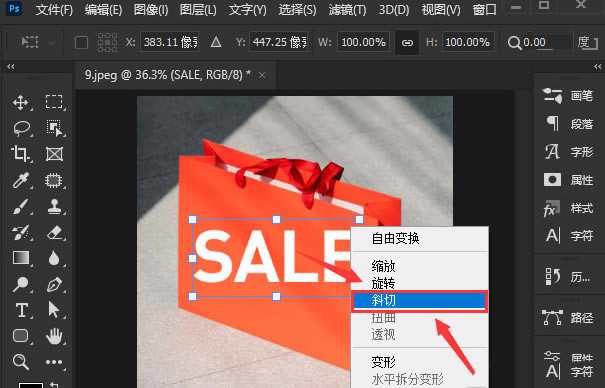
3.最后调节文字大小位置即可 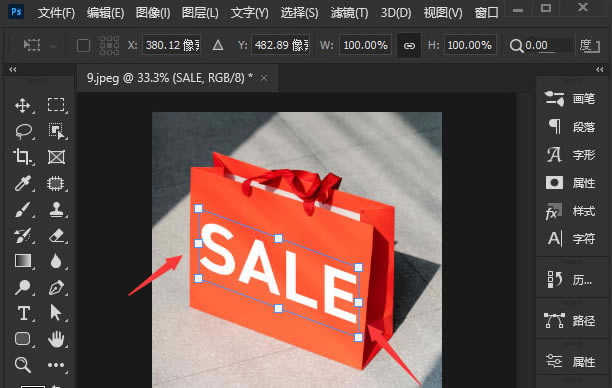
以上这篇文章就是ps斜体文字设置教程,更多精彩教程请关注本站! 学习教程快速掌握从入门到精通的电脑知识 |
温馨提示:喜欢本站的话,请收藏一下本站!